
سامانه ارتباط وستا
Vesta Communication System

Vesta Communication System
این راهنمای جامع، صفر تا صد راهنمای کامل اتصال دوربین مدار بسته به موبایل و کامپیوتر را با جزئیات دقیق، گام به گام و نکات تخصصی برای هر نوع دوربین و دستگاه به شما آموزش میدهد.

در دنیای امروز که امنیت و نظارت از اهمیت ویژهای برخوردار است، سیستمهای دوربین مداربسته به ابزاری ضروری برای محافظت از منازل، مشاغل و داراییها تبدیل شدهاند. با پیشرفت تکنولوژی، امکان نظارت بر محیط تحت پوشش دوربینها از راه دور، یعنی از طریق موبایل و کامپیوتر، فراهم شده است. این قابلیت نه تنها آرامش خاطر را افزایش میدهد، بلکه امکان واکنش سریع به حوادث را نیز میسر میسازد. در این مقاله جامع، به بررسی دقیق و گام به گام راهنمای کامل اتصال دوربین مدار بسته به موبایل و کامپیوتر میپردازیم. از ابتداییترین مفاهیم تا تنظیمات پیشرفته، تمامی جوانب این فرآیند را پوشش خواهیم داد تا شما بتوانید به راحتی و با اطمینان کامل، سیستم نظارتی خود را به دستگاههای هوشمندتان متصل کنید و از هر کجا و در هر زمان، بر محیط مورد نظر خود نظارت داشته باشید.
تصور کنید در سفر هستید یا در محل کار حضور دارید و میخواهید از وضعیت منزل یا محل کسب و کار خود مطلع شوید. قابلیت نظارت از راه دور به شما این امکان را میدهد که با چند کلیک ساده، تصاویر زنده دوربینهای خود را مشاهده کنید، ضبطهای قبلی را بازبینی نمایید و حتی هشدارها را دریافت کنید. این مزایا شامل موارد زیر میشوند:
افزایش امنیت و آرامش خاطر: دانستن اینکه میتوانید هر لحظه محیط خود را رصد کنید، احساس امنیت را به طور چشمگیری افزایش میدهد.
واکنش سریع به حوادث: در صورت مشاهده هرگونه فعالیت مشکوک، میتوانید بلافاصله با مراجع ذیصلاح تماس بگیرید یا اقدامات لازم را انجام دهید.
نظارت بر کودکان و سالمندان: برای والدینی که میخواهند از وضعیت فرزندانشان در خانه یا مراقبان سالمندان مطمئن شوند، این قابلیت بسیار کارآمد است.
مدیریت کسب و کار: صاحبان مشاغل میتوانند از راه دور بر فعالیتهای کارکنان، موجودی انبار، و امنیت فروشگاه نظارت داشته باشند.
دسترسی به شواهد: در صورت وقوع سرقت یا تخریب، تصاویر ضبط شده میتوانند به عنوان شواهد مهمی برای مراجع قانونی مورد استفاده قرار گیرند.
با توجه به این مزایا، درک راهنمای کامل اتصال دوربین مدار بسته به موبایل و کامپیوتر برای بهرهبرداری حداکثری از سیستمهای نظارتی، حیاتی است.
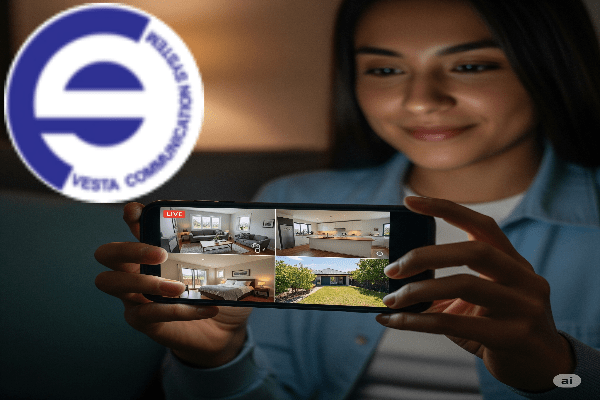
قبل از ورود به جزئیات راهنمای کامل اتصال دوربین مدار بسته به موبایل و کامپیوتر، لازم است با برخی مقدمات و الزامات اولیه آشنا شوید. آمادهسازی صحیح زیرساختها، گام اول برای یک اتصال موفق است.
برای درک بهتر فرآیند اتصال، ابتدا باید با انواع اصلی سیستمهای دوربین مداربسته آشنا شوید:
سیستمهای آنالوگ (DVR): در این سیستمها، دوربینهای آنالوگ از طریق کابل کواکسیال به یک دستگاه DVR (Digital Video Recorder) متصل میشوند. DVR وظیفه تبدیل سیگنال آنالوگ به دیجیتال، فشردهسازی، و ضبط تصاویر را بر عهده دارد. برای دسترسی از راه دور، DVR باید به شبکه اینترنت متصل شود.
سیستمهای تحت شبکه (NVR/IP Camera): در این سیستمها، دوربینهای IP (اینترنتی) به صورت مستقیم یا از طریق سوئیچ شبکه به یک دستگاه NVR (Network Video Recorder) یا مستقیماً به شبکه متصل میشوند. دوربینهای IP خودشان سیگنال دیجیتال تولید میکنند و قابلیت اتصال مستقیم به شبکه را دارند. برخی از این دوربینها از قابلیت دوربین مداربسته POE (Power over Ethernet) نیز پشتیبانی میکنند که برق و داده را از طریق یک کابل شبکه منتقل میکند.
دوربینهای بیسیم (Wireless/Wi-Fi Cameras): این دوربینها معمولاً به صورت مستقل و بدون نیاز به کابلکشی زیاد، مستقیماً به شبکه وایفای متصل میشوند. آنها اغلب دارای حافظه داخلی برای ضبط یا قابلیت اتصال به سرویسهای ابری هستند.
شناخت نوع سیستم شما، در انتخاب روش مناسب برای راهنمای کامل اتصال دوربین مدار بسته به موبایل و کامپیوتر بسیار مهم است.
برای اتصال موفق، به موارد زیر نیاز خواهید داشت:
سیستم دوربین مداربسته فعال: شامل دوربینها، DVR/NVR یا دوربینهای IP مستقل.
اتصال اینترنت پایدار: برای دسترسی از راه دور، اتصال اینترنت پرسرعت و پایدار در محل نصب دوربینها ضروری است.
مودم/روتر: برای اتصال DVR/NVR یا دوربینهای IP به اینترنت.
کامپیوتر یا لپتاپ: برای تنظیمات اولیه، مشاهده تصاویر، و نصب نرمافزارهای مربوطه.
گوشی هوشمند یا تبلت: برای نصب اپلیکیشنهای موبایل و دسترسی از راه دور.
نرمافزار مدیریت تصویر (CMS/VMS) یا اپلیکیشن موبایل: معمولاً توسط سازنده دوربین یا دستگاه ارائه میشود.
کابل شبکه (LAN): برای اتصال DVR/NVR یا دوربینهای IP به مودم/روتر.
آدرس IP دستگاه: آدرس IP اختصاص داده شده به DVR/NVR یا دوربین IP.
پورتهای مورد نیاز: پورتهای TCP/UDP که توسط دستگاه برای انتقال تصویر استفاده میشوند (این اطلاعات در دفترچه راهنما یا تنظیمات دستگاه یافت میشود).
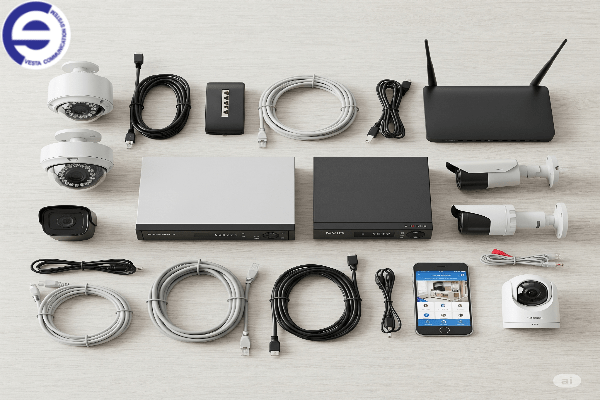
یکی از مهمترین بخشهای راهنمای کامل اتصال دوربین مدار بسته به موبایل و کامپیوتر، انجام صحیح تنظیمات دوربین مداربسته و دستگاه ضبط است. این تنظیمات پایه و اساس دسترسی از راه دور را تشکیل میدهند.
۱. اتصال فیزیکی DVR/NVR به شبکه
اتصال کابل شبکه: یک کابل شبکه (LAN) را از پورت LAN در پشت DVR/NVR به یکی از پورتهای LAN در پشت مودم/روتر خود وصل کنید. مطمئن شوید که چراغهای لینک (Link LED) روی هر دو دستگاه روشن شدهاند که نشاندهنده اتصال فیزیکی صحیح است.
این بخش حیاتیترین گام برای دسترسی از راه دور است.
دسترسی به منوی شبکه:
DVR/NVR را به یک مانیتور و ماوس وصل کنید.
با استفاده از ماوس راست کلیک کرده و وارد منوی اصلی شوید (احتمالاً نیاز به وارد کردن رمز عبور دارید).
به بخش "تنظیمات" یا "Configuration" بروید و سپس "شبکه" یا "Network" را انتخاب کنید.
تنظیمات IP Address:
حالت DHCP (توصیه شده برای کاربران مبتدی): گزینه "DHCP Enable" را فعال کنید. در این حالت، روتر به صورت خودکار یک آدرس IP به DVR/NVR شما اختصاص میدهد. این سادهترین روش است.
حالت IP ثابت (Static IP): اگر میخواهید آدرس IP ثابتی داشته باشید (برای کاربران پیشرفته یا شبکههای بزرگتر)، گزینه DHCP را غیرفعال کنید و به صورت دستی آدرس IP، Subnet Mask، Gateway (آدرس IP روتر شما) و DNS Server (معمولاً 8.8.8.8 و 8.8.4.4 برای گوگل DNS) را وارد کنید. مطمئن شوید که آدرس IP انتخابی در محدوده آدرسهای IP شبکه شما باشد و با هیچ دستگاه دیگری تداخل نداشته باشد.
تنظیمات پورتها (Port Forwarding):
دوربینهای مداربسته برای انتقال تصویر نیاز به پورتهای خاصی دارند که از طریق روتر شما قابل دسترسی باشند. معمولاً این پورتها شامل پورت HTTP (معمولاً 80 یا 8080)، پورت Server (معمولاً 34567 یا 37777)، و پورت موبایل (اگر جدا باشد) هستند. این پورتها را میتوانید در بخش تنظیمات شبکه DVR/NVR خود پیدا کنید.
حالا باید وارد تنظیمات مودم/روتر خود شوید (معمولاً با وارد کردن آدرس 192.168.1.1 یا 192.168.0.1 در مرورگر وب و وارد کردن نام کاربری و رمز عبور روتر).
به بخش "Port Forwarding" یا "Virtual Server" یا "NAT" بروید.
یک قانون (Rule) جدید ایجاد کنید و پورتهای TCP و UDP مورد نیاز DVR/NVR را به آدرس IP داخلی DVR/NVR خود هدایت (Forward) کنید.
این گام بسیار مهم است و اگر به درستی انجام نشود، امکان دسترسی از راه دور نخواهید داشت.
اگر آدرس IP عمومی اینترنت شما ثابت نیست (اکثر سرویسهای اینترنت خانگی)، نیاز به DDNS دارید. DDNS یک نام دامنه ثابت را به آدرس IP متغیر شما مرتبط میکند.
ثبت نام در سرویس DDNS: بسیاری از DVR/NVRها از سرویسهای DDNS رایگان مانند No-IP، DynDNS، یا DDNS خود سازنده پشتیبانی میکنند. در وبسایت یکی از این سرویسها ثبت نام کنید و یک نام دامنه دلخواه (مثلاً yourname.ddns.net) ایجاد کنید.
فعال سازی DDNS در DVR/NVR:
در منوی شبکه DVR/NVR، به بخش DDNS بروید.
نوع سرویس DDNS (مثلاً No-IP)، نام کاربری، رمز عبور، و نام دامنه خود را وارد کنید.
وضعیت را بررسی کنید تا مطمئن شوید که DDNS فعال شده و به درستی به روز میشود.
بسیاری از دستگاههای جدید، قابلیت P2P (Peer-to-Peer) یا Cloud را برای اتصال آسانتر ارائه میدهند که نیاز به Port Forwarding و DDNS را از بین میبرد.
فعال سازی P2P در DVR/NVR:
در منوی شبکه DVR/NVR، به بخش P2P یا Cloud بروید.
این گزینه را فعال کنید. معمولاً یک کد QR یا یک شماره سریال (Serial Number) نمایش داده میشود.
این کد QR یا شماره سریال برای اتصال از طریق اپلیکیشن موبایل استفاده خواهد شد.
با انجام صحیح این تنظیمات دوربین مداربسته، زیرساخت لازم برای راهنمای کامل اتصال دوربین مدار بسته به موبایل و کامپیوتر فراهم میشود.
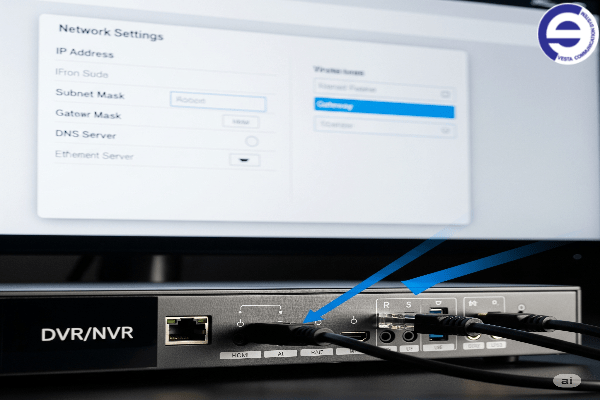
پس از انجام تنظیمات اولیه DVR/NVR، نوبت به انتخاب و نصب بهترین نرم افزار انتقال تصویر دوربین مداربسته روی موبایل میرسد. انتخاب نرمافزار مناسب، تجربه کاربری شما را تا حد زیادی تعیین میکند.
بسیاری از سازندگان DVR/NVR و دوربینهای IP، اپلیکیشنهای موبایل اختصاصی خود را ارائه میدهند. این اپلیکیشنها معمولاً بهترین سازگاری را با دستگاههای آن برند دارند.
مثالها:
Hik-Connect/iVMS-4500 (برای Hikvision): این اپلیکیشنها برای دوربینها و DVR/NVRهای هایکویژن بسیار محبوب و کارآمد هستند. امکانات متنوعی از جمله مشاهده زنده، بازپخش، کنترل PTZ، و دریافت هشدار را ارائه میدهند.
DMSS/gDMSS (برای Dahua): اپلیکیشنهای شرکت داهوا که عملکردی مشابه با هایکویژن دارند و برای دستگاههای داهوا بهینه شدهاند.
XMEye (برای دستگاههای با چیپست Xmeye): این اپلیکیشن برای بسیاری از DVR/NVRهای عمومی و ارزانتر در بازار که از چیپست Xmeye استفاده میکنند، کاربرد دارد.
Ezviz/Imou Life (برای دوربینهای مستقل بیسیم): برای دوربینهای وایفای مستقل که نیازی به DVR/NVR ندارند.
نحوه پیدا کردن اپلیکیشن اختصاصی: دفترچه راهنمای DVR/NVR یا دوربین خود را بررسی کنید. معمولاً نام اپلیکیشن و کد QR برای دانلود آن در آنجا ذکر شده است. میتوانید نام برند را در App Store (برای iOS) یا Google Play Store (برای Android) جستجو کنید.
برخی از نرمافزارها قابلیت اتصال به انواع مختلف دوربینها و دستگاهها را دارند، اما ممکن است نیاز به تنظیمات دستی بیشتری داشته باشند.
TinyCam Monitor (اندروید): یک اپلیکیشن قدرتمند برای اندروید که از طیف وسیعی از پروتکلها و برندهای دوربین پشتیبانی میکند. مناسب برای کاربران پیشرفته.
IP Cam Viewer Lite/Pro (iOS و اندروید): اپلیکیشن دیگری که از برندهای مختلف پشتیبانی میکند و امکانات خوبی را ارائه میدهد.
هنگام انتخاب بهترین نرم افزار انتقال تصویر دوربین مداربسته روی موبایل، به ویژگیهای زیر توجه کنید:
قابلیت مشاهده زنده (Live View): امکان مشاهده تصاویر زنده از تمامی دوربینها.
بازپخش (Playback): امکان بازبینی ضبطهای قبلی.
کنترل PTZ: برای دوربینهای گردان (Pan-Tilt-Zoom).
دریافت اعلانها و هشدارها: در صورت تشخیص حرکت یا رویدادهای دیگر.
تنظیمات کیفیت تصویر: امکان تنظیم کیفیت استریم برای صرفهجویی در مصرف داده.
رابط کاربری آسان: استفاده از نرمافزاری با رابط کاربری ساده و کاربرپسند.
پشتیبانی از P2P/Cloud: برای اتصال آسان و بدون نیاز به تنظیمات شبکه پیچیده.
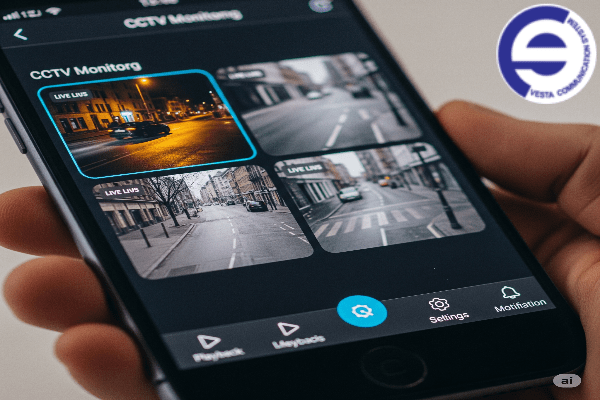
اتصال دوربین به موبایل با وای فای، روشی رایج و راحت برای دسترسی به سیستم نظارتی شما از راه دور است. این بخش از راهنمای کامل اتصال دوربین مدار بسته به موبایل و کامپیوتر به جزئیات این فرآیند میپردازد.
این روش سادهترین راه برای اتصال دوربین به موبایل با وای فای است و نیاز به دانش فنی زیادی ندارد.
مرحله ۱: دانلود و نصب اپلیکیشن: اپلیکیشن اختصاصی سازنده دوربین یا DVR/NVR خود (مانند Hik-Connect, DMSS, XMEye) را از App Store یا Google Play Store دانلود و نصب کنید.
مرحله ۲: ایجاد حساب کاربری: در اپلیکیشن یک حساب کاربری جدید ایجاد کنید و وارد شوید.
مرحله ۳: افزودن دستگاه:
در اپلیکیشن گزینه "افزودن دستگاه" (Add Device) یا "اسکن کد QR" (Scan QR Code) را انتخاب کنید.
کد QR موجود روی DVR/NVR یا دوربین IP خود را اسکن کنید. این کد معمولاً در منوی P2P/Cloud دستگاه یا روی برچسب فیزیکی آن قرار دارد.
اگر کد QR موجود نیست، میتوانید شماره سریال (Serial Number) دستگاه را به صورت دستی وارد کنید.
نام دستگاه و اطلاعات مورد نیاز دیگر را وارد کنید.
مرحله ۴: مشاهده تصویر: پس از افزودن موفقیتآمیز دستگاه، میتوانید تصاویر زنده دوربینهای خود را مشاهده کنید.
نکات مهم برای اتصال P2P/Cloud:
مطمئن شوید که DVR/NVR یا دوربین IP شما به اینترنت متصل است.
گزینه P2P/Cloud در تنظیمات شبکه دستگاه شما فعال باشد.
کیفیت اتصال اینترنت شما بر روی سرعت و پایداری انتقال تصویر تاثیرگذار است.
اگر دستگاه شما از P2P پشتیبانی نمیکند یا ترجیح میدهید از روش سنتی استفاده کنید، این مراحل را دنبال کنید:
مرحله ۱: تکمیل تنظیمات Port Forwarding و DDNS: اطمینان حاصل کنید که تمامی مراحل تنظیم Port Forwarding در روتر و فعالسازی DDNS در DVR/NVR به درستی انجام شدهاند (همانطور که در بخش "تنظیمات دوربین مداربسته" توضیح داده شد).
مرحله ۲: پیدا کردن نام دامنه DDNS یا IP عمومی: نام دامنه DDNS خود (مثلاً yourname.ddns.net) را یادداشت کنید. اگر IP عمومی ثابتی دارید، آن را نیز میتوانید استفاده کنید.
مرحله ۳: دانلود و نصب اپلیکیشن: اپلیکیشن اختصاصی یا عمومی مورد نظر را روی موبایل خود نصب کنید.
مرحله ۴: افزودن دستگاه با IP/Domain:
در اپلیکیشن، گزینه "افزودن دستگاه" را انتخاب کنید.
این بار به جای اسکن QR، گزینه "IP/Domain" یا "Manual Add" را انتخاب کنید.
در بخش "آدرس" یا "Address"، نام دامنه DDNS خود (مثلاً yourname.ddns.net) یا IP عمومی ثابت خود را وارد کنید.
شماره پورت (معمولاً پورت Server یا پورت Media که در تنظیمات DVR/NVR پیدا کردید) را وارد کنید.
نام کاربری و رمز عبور DVR/NVR خود را وارد کنید.
نامی برای دستگاه خود انتخاب کنید.
مرحله ۵: مشاهده تصویر: پس از ذخیره تنظیمات، اگر همه چیز به درستی پیکربندی شده باشد، میتوانید تصاویر را مشاهده کنید.
نکات مهم:
این روش نیاز به دقت بیشتری در تنظیمات شبکه دارد.
برای بررسی اینکه آیا پورتهای شما به درستی فوروارد شدهاند، میتوانید از وبسایتهایی مانند "canyouseeme.org" استفاده کنید. آدرس IP عمومی خود و پورتهای مورد نظر را وارد کنید تا وضعیت پورت را بررسی کند.
اتصال دوربین به موبایل با وای فای، یک گام مهم در جهت نظارت هوشمند و دسترسی آسان به سیستم نظارتی شماست.
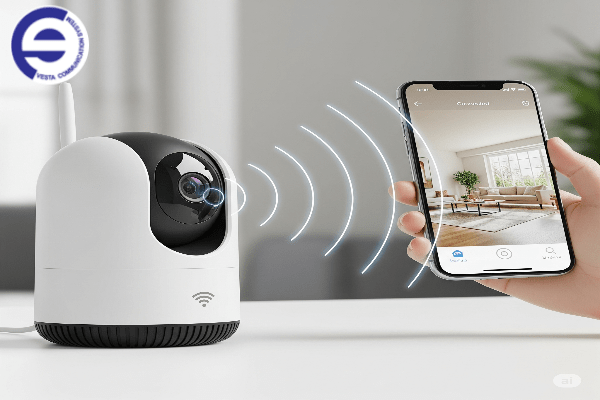
اتصال دوربین مداربسته به کامپیوتر نیز یکی دیگر از راههای اصلی برای نظارت و مدیریت سیستمهای امنیتی است. این بخش از راهنمای کامل اتصال دوربین مدار بسته به موبایل و کامپیوتر به جزئیات این فرآیند میپردازد.
۱. استفاده از نرمافزار CMS (Client Management Software) یا VMS (Video Management Software) (روش پیشنهادی)
بسیاری از سازندگان DVR/NVR و دوربینهای IP، نرمافزارهای دسکتاپ (CMS/VMS) برای مدیریت و مشاهده تصاویر ارائه میدهند. این نرمافزارها معمولاً قابلیتهای پیشرفتهتری نسبت به اپلیکیشنهای موبایل دارند.
مرحله ۱: دانلود و نصب نرمافزار:
به وبسایت رسمی سازنده DVR/NVR یا دوربین خود (مانند Hikvision, Dahua) مراجعه کنید.
به بخش "پشتیبانی" یا "دانلود" بروید و نرمافزار CMS/VMS مناسب برای ویندوز یا macOS را دانلود کنید (مثلاً iVMS-4200 برای Hikvision یا Smart PSS برای Dahua).
نرمافزار را نصب کنید و دستورالعملهای روی صفحه را دنبال کنید.
مرحله ۲: افزودن دستگاه در نرمافزار:
نرمافزار را اجرا کنید و وارد حساب کاربری خود شوید (اگر نیاز باشد).
گزینه "افزودن دستگاه" (Add Device) یا "مدیریت دستگاه" (Device Management) را پیدا کنید.
برای اتصال P2P/Cloud: اگر DVR/NVR شما از P2P پشتیبانی میکند، میتوانید کد QR یا شماره سریال دستگاه را در نرمافزار وارد کنید.
برای اتصال با IP/Domain: آدرس IP داخلی (اگر در شبکه محلی هستید) یا نام دامنه DDNS (اگر از راه دور متصل میشوید) را همراه با پورت و نام کاربری/رمز عبور دستگاه وارد کنید.
نامی برای دستگاه خود انتخاب کنید.
مرحله ۳: مشاهده تصویر: پس از افزودن موفقیتآمیز، میتوانید تصاویر زنده و ضبط شده را مشاهده و مدیریت کنید.
مزایای استفاده از CMS/VMS:
قابلیتهای پیشرفته: امکانات گستردهتر برای مدیریت ضبط، آلارمها، جستجو، و پشتیبانگیری.
نمایش چندگانه: مشاهده همزمان تعداد بیشتری دوربین در یک صفحه.
کنترل کاملتر: دسترسی به تمامی تنظیمات و قابلیتهای دستگاه.
برای برخی از دوربینهای IP و DVR/NVRها، میتوانید مستقیماً از طریق مرورگر وب به دستگاه متصل شوید. این روش معمولاً برای دسترسی به تنظیمات پیشرفته و مشاهده تصاویر زنده در شبکه محلی کاربرد دارد.
مرحله ۱: پیدا کردن آدرس IP داخلی دستگاه: مطمئن شوید که آدرس IP داخلی DVR/NVR یا دوربین IP خود را میدانید.
مرحله ۲: باز کردن مرورگر و وارد کردن آدرس: یک مرورگر وب (مانند Chrome, Firefox, Edge) را باز کنید و آدرس IP داخلی دستگاه را در نوار آدرس وارد کنید (مثلاً http://192.168.1.100).
مرحله ۳: وارد کردن نام کاربری و رمز عبور: صفحه ورود به دستگاه ظاهر میشود. نام کاربری و رمز عبور DVR/NVR یا دوربین را وارد کنید.
مرحله ۴: نصب افزونه (Plug-in): برای مشاهده تصاویر زنده، ممکن است نیاز به نصب یک افزونه (مانند ActiveX برای Internet Explorer یا افزونههای خاص برای Chrome/Firefox) داشته باشید. دستورالعملهای روی صفحه را دنبال کنید.
نکات مهم:
این روش معمولاً برای دسترسی از راه دور (با استفاده از DDNS) نیز قابل استفاده است، اما ممکن است نیاز به تنظیمات پورتهای بیشتری در روتر داشته باشد.
سازگاری با مرورگرها متفاوت است. برخی از دستگاهها فقط با Internet Explorer قدیمی یا مرورگرهای خاص سازگار هستند.
برخی نرمافزارهای عمومی نیز وجود دارند که قابلیت اتصال به انواع دوربینها را فراهم میکنند:
VLC Media Player: با استفاده از VLC، میتوانید استریم RTSP (Real-Time Streaming Protocol) دوربینهای IP را مشاهده کنید. این نیاز به دانستن آدرس RTSP دوربین دارد که معمولاً در دفترچه راهنمای دوربین یا با جستجو در اینترنت قابل یافتن است.
iSpy (ویندوز): یک نرمافزار قدرتمند و رایگان برای مدیریت دوربینهای امنیتی که از طیف وسیعی از دستگاهها پشتیبانی میکند.
اتصال دوربین مداربسته به کامپیوتر ابزاری قدرتمند برای مدیریت جامع سیستم نظارتی شماست و با راهنمای کامل اتصال دوربین مدار بسته به موبایل و کامپیوتر، به راحتی قابل انجام است.
در حین راهنمای کامل اتصال دوربین مدار بسته به موبایل و کامپیوتر، ممکن است با چالشهایی روبرو شوید. این بخش به نکات پیشرفته و روشهای عیبیابی میپردازد تا بتوانید مشکلات احتمالی را حل کنید.
بررسی اتصال اینترنت: ابتدا مطمئن شوید که اینترنت در محل نصب DVR/NVR یا دوربین فعال است.
Ping Test:
در کامپیوتر خود، Command Prompt (در ویندوز) یا Terminal (در macOS/Linux) را باز کنید.
دستور ping [آدرس IP DVR/NVR] را وارد کنید (مثلاً ping 192.168.1.100).
اگر پاسخ دریافت نکردید (Request timed out)، نشاندهنده مشکل در اتصال شبکه یا تنظیمات IP دستگاه است.
میتوانید ping google.com را نیز امتحان کنید تا از اتصال اینترنت عمومی اطمینان حاصل کنید.
بررسی Gateway و DNS: مطمئن شوید که Gateway و DNS Server در تنظیمات شبکه DVR/NVR یا دوربین به درستی وارد شدهاند. Gateway باید آدرس IP روتر شما باشد.
تست Port Forwarding: از وبسایتهایی مانند canyouseeme.org استفاده کنید تا بررسی کنید آیا پورتهای فوروارد شده شما از اینترنت قابل دسترسی هستند یا خیر.
بازنشانی (Reset) روتر و DVR/NVR: گاهی اوقات، یک راهاندازی مجدد ساده میتواند مشکلات شبکه را حل کند.
۲. مشکلات مربوط به رمز عبور و امنیت
فراموشی رمز عبور: در صورت فراموشی رمز عبور DVR/NVR یا دوربین، به دفترچه راهنما یا وبسایت سازنده مراجعه کنید. بسیاری از دستگاهها دارای روشهای بازنشانی رمز عبور هستند (مانند استفاده از کد QR، ایمیل، یا دکمه ریست فیزیکی).
رمزهای عبور قوی: همیشه از رمزهای عبور قوی و پیچیده برای دستگاههای امنیتی خود استفاده کنید و آنها را به طور منظم تغییر دهید.
جلوگیری از دسترسی غیرمجاز: مطمئن شوید که پورتهای غیرضروری در روتر شما بسته هستند و فقط پورتهای لازم برای دسترسی به دوربین باز هستند.
اهمیت بهروزرسانی: بهروزرسانی فریمور دستگاههای شما (DVR/NVR، دوربینها، روتر) میتواند مشکلات نرمافزاری را برطرف کند، عملکرد را بهبود بخشد، و امنیت را افزایش دهد.
نحوه بهروزرسانی: به وبسایت سازنده مراجعه کنید، جدیدترین فریمور را دانلود کنید، و دستورالعملهای بهروزرسانی را با دقت دنبال کنید.
پهنای باند اینترنت: برای مشاهده روان تصاویر با کیفیت بالا، نیاز به پهنای باند آپلود کافی در محل نصب دوربینها و پهنای باند دانلود کافی در دستگاه مشاهدهکننده دارید.
کیفیت استریم: در تنظیمات اپلیکیشن موبایل یا نرمافزار کامپیوتر، کیفیت استریم تصویر را کاهش دهید (مثلاً از HD به SD) تا مصرف پهنای باند کاهش یابد و تأخیر کمتر شود.
قدرت سیگنال وایفای (برای دوربینهای بیسیم): مطمئن شوید که دوربین بیسیم در محدوده مناسب روتر قرار دارد و سیگنال وایفای قوی دریافت میکند.
تنظیمات در DVR/NVR: مطمئن شوید که قابلیت تشخیص حرکت (Motion Detection) و ارسال هشدار (Push Notification) در تنظیمات DVR/NVR یا دوربین فعال شده باشد.
تنظیمات در اپلیکیشن موبایل: در اپلیکیشن موبایل، اطمینان حاصل کنید که دریافت اعلانها فعال است و اپلیکیشن اجازه ارسال اعلان را در تنظیمات گوشی شما دارد.
اتصال اینترنت پایدار: برای دریافت فوری هشدارها، نیاز به اتصال اینترنت پایدار در هر دو طرف دارید.
در پایان این راهنمای کامل اتصال دوربین مدار بسته به موبایل و کامپیوتر، بسیار مهم است که به ملاحظات امنیتی و حریم خصوصی توجه ویژهای داشته باشید. سیستمهای امنیتی، اگر به درستی محافظت نشوند، میتوانند خود به یک نقطه ضعف تبدیل شوند.
هرگز از رمزهای عبور پیشفرض دستگاهها استفاده نکنید.
برای هر دستگاه (DVR/NVR، دوربین، روتر، اپلیکیشن) از رمزهای عبور قوی و منحصر به فرد شامل حروف بزرگ و کوچک، اعداد، و نمادها استفاده کنید.
رمزهای عبور را به طور منظم تغییر دهید.
این کار نه تنها عملکرد را بهبود میبخشد، بلکه حفرههای امنیتی شناخته شده را نیز برطرف میکند.
همیشه فریمور را از وبسایت رسمی سازنده دانلود کنید.
فقط پورتهای ضروری را در روتر خود فوروارد کنید.
قابلیت UPnP (Universal Plug and Play) در روتر خود را غیرفعال کنید، مگر اینکه دقیقاً بدانید چه کاری انجام میدهد، زیرا میتواند به طور خودکار پورتها را باز کند.
فایروال روتر خود را فعال نگه دارید.
دوربینها را در مکانهایی نصب کنید که به حریم خصوصی دیگران تجاوز نکند.
اگر دوربینها صدا را نیز ضبط میکنند، از قوانین محلی مربوط به ضبط صدا آگاه باشید.
در صورت ضبط عمومی، علائم هشدار دهنده نصب کنید.
با رعایت این نکات، میتوانید از مزایای راهنمای کامل اتصال دوربین مدار بسته به موبایل و کامپیوتر بهرهمند شوید، در حالی که امنیت و حریم خصوصی خود و دیگران را حفظ میکنید. برای اطلاعات بیشتر در مورد فروش دوربین مدار بسته و قیمت دوربین مداربسته، میتوانید به وبسایت شرکت سامانه ارتباط وستا مراجعه کنید. این شرکت میتواند در خرید دوربین مداربسته و مشاوره فنی شما را یاری رساند.
سوالات متداول (FAQ)
بله، برای دسترسی و نظارت از راه دور روی دوربین مداربسته از طریق موبایل، هم در محل نصب دوربین و هم در محل قرار گرفتن موبایل شما، نیاز به اتصال اینترنت پایدار دارید. البته در شبکه محلی، بدون اینترنت هم میتوانید تصاویر را روی کامپیوتر یا موبایل مشاهده کنید.
بهترین نرمافزار معمولاً همان اپلیکیشن اختصاصی است که توسط سازنده DVR/NVR یا دوربین شما ارائه شده است (مانند Hik-Connect برای هایکویژن یا DMSS برای داهوا). این اپلیکیشنها بهترین سازگاری و بیشترین قابلیتها را با دستگاههای خود دارند.
اگر دستگاه شما از قابلیت P2P (Peer-to-Peer) یا Cloud پشتیبانی میکند، میتوانید بدون نیاز به DDNS و Port Forwarding به راحتی از راه دور متصل شوید. کافی است این قابلیت را در دستگاه فعال کرده و با اسکن کد QR یا وارد کردن شماره سریال در اپلیکیشن موبایل، دستگاه را اضافه کنید.
امنیت اتصال به تنظیمات شما بستگی دارد. اگر از رمزهای عبور قوی استفاده کنید، فریمور دستگاهها را به روز نگه دارید، و پورتهای غیرضروری را ببندید، امنیت قابل قبولی خواهید داشت.
میتوانید از وبسایتهایی مانند "canyouseeme.org" استفاده کنید. آدرس IP عمومی خود را وارد کرده و پورتهای TCP یا UDP که فوروارد کردهاید را تست کنید تا ببینید آیا از اینترنت قابل دسترسی هستند یا خیر.
بله، نرمافزارهای CMS (Client Management Software) یا VMS (Video Management Software) که توسط سازندگان ارائه میشوند، به شما امکان میدهند تا چندین دوربین را به صورت همزمان در یک صفحه مشاهده و مدیریت کنید.
دوربین مداربسته POE دوربینهای تحت شبکهای هستند که برق و داده را از طریق یک کابل شبکه (اترنت) منتقل میکنند. این ویژگی نصب را سادهتر میکند، زیرا نیازی به کابلکشی جداگانه برای برق نیست.
ابتدا به دفترچه راهنمای دستگاه خود مراجعه کنید. بسیاری از دستگاهها دارای روشهای بازنشانی رمز عبور هستند که ممکن است شامل استفاده از دکمه ریست فیزیکی، سوالات امنیتی، یا ارسال کد به ایمیل باشد. در صورت عدم موفقیت، با پشتیبانی فنی سازنده تماس بگیرید.